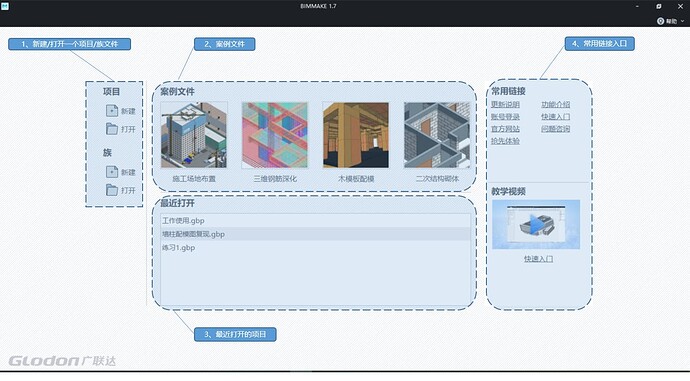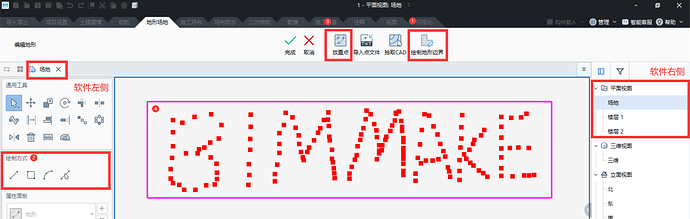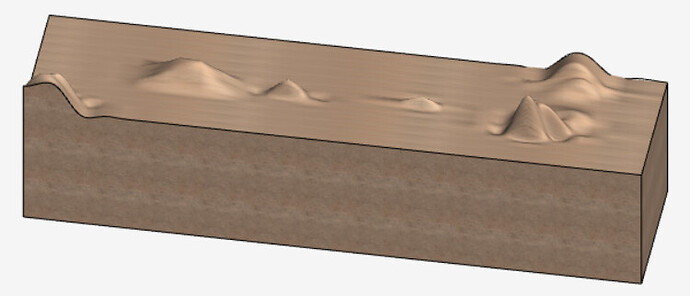现在BIM技术盛行全球,很多小伙伴们都在学着使用BIM软件来建模,而BIMMAKE软件作为一款国产BIM建模软件,专为国人打造,其操作界面更友好。
下面给大家简单介绍一下BIMMAKE软件,BIMMAKE软件是基于广联达自主知识产权图形平台和参数化建模技术,为BIM工程师/技术工程师全新打造的聚焦于施工全过程的BIM建模及专业化应用软件。
不仅具有建模、翻模、场布建模以及自带的施工深化功能,还支持多种格式BIM模型的接入,还可将BIMMAKE模型导出到其他软件中做更多的扩展应用,是一款易学易用,低成本、轻量化的国产BIM软件。
这款产品如此好用,那具体该如何操作呢  ?
?
小伙伴们跟随小编的步伐,快来学习吧:
咱们先介绍一下软件的操作界面,大家有一个基本的认识:
启动软件后的第一个界面:
此处提供了三种打开文件的方法:
第一种:大家可以自己新建一个项目;
第二种:直接套用一个案例文件;
第三种:选择最近打开的项目,可以快速打开以前操作过的文件,如下图所示:
启动软件后的第二个界面:
此处有功能区、通用工具栏、属性面板和视图管理器,如下图所示:
好了,操作界面先介绍到这里,之后我会带着大家从最基础的操作逐步深入学习,关注我们,BIM学习不间断,未来的“建模大师”就是你:
那今天我们先来学习如何建立场地的地形吧 
第一步:在软件界面的功能区,选中“地形场地”➤单击“绘制地形”
第二步:在“视图管理器”区域,双击“场地”,进入场地视图内
(提示:新建一个项目,软件自动新建三个视图,如下图右侧所示)➤双击打开任一平面视图,在视图区域内绘制场地【注:此场地的地表高度为该视图标高】
第三步:单击“绘制地形边界”➤在软件左侧,“绘制方式”内选择一个绘制工具,此处我用矩形框绘制的
第四步:单击“放置点”,在刚绘制好的矩形边界内,单击鼠标即可放置小红点,此小红点就是高程点
第五步:选中已经绘制完成的高程点➤在属性面板中,通过“高程点标高”参数修改其高程信息
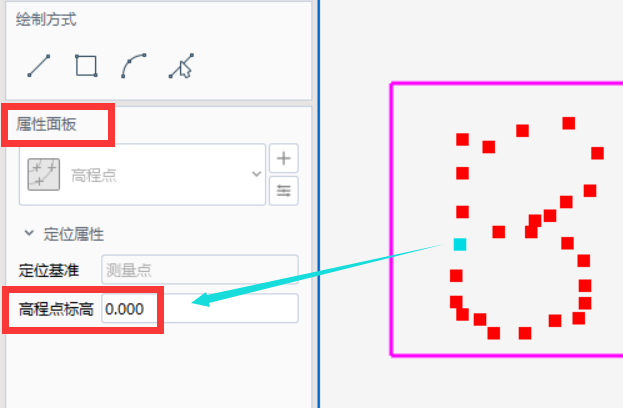
第六步:点击“完成”➤生成地形
我这里设置了几个不同标高的高程点,结果如下图所示:
大家注意:
只绘制一个高程点时,将创建该标高的平面地形;
绘制两个高程不同的高程点不能生成地形;
绘制三个及以上高程点才可以生成地形;
所以建议大家在创建非平面地形时,使用的高程点不少于三个。
在没有绘制地形边界的情况下生成地形,将默认把所有高程点包含在地形范围内生成一个外部方形边界。
今天的讲解就到这里吧,关注我们,持续更新奥
就酱
咱们下期再见
点开右侧的蓝色文字即可跳转下贴  零基础学建模第二节—BIMMAKE软件绘制地形的几种操作方法
零基础学建模第二节—BIMMAKE软件绘制地形的几种操作方法
BIMMAKE软件限时免费使用,点击名称下载吧:
广联达施工建模设计软件BIMMAKE
FalconV 渲染器(BIMMAKE 配套)
BIMMAKE免费学习视频
 小秘密:使用时间越长,免费时间越久(这个秘密我一般都不告诉别人奥,抓紧时间下载吧
小秘密:使用时间越长,免费时间越久(这个秘密我一般都不告诉别人奥,抓紧时间下载吧  )
)
小伙伴们,下面回复页中欢迎大家讨论学习奥